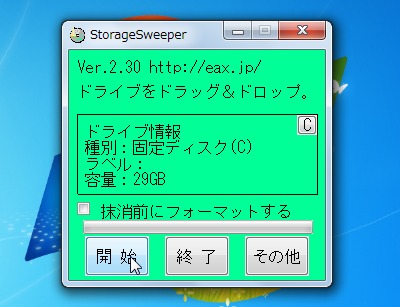
StorageSweeper はドライブ抹消ソフトウェア。
ドライブの抹消や抹消後のフォーマットのほか、空き領域の抹消も可能らしい。
ダウンロード
「StorageSweeperのダウンロード : Vector ソフトを探す!」から「sswp0230.zip」をダウンロードする。
スポンサードリンク
※「StorageSweeper|Windows 7 アプリケーション動作報告リスト」ではWindows7 32bit RC版 での動作報告が1件あった
※Windows7 SP1 64bit で試用した
ファイルの展開
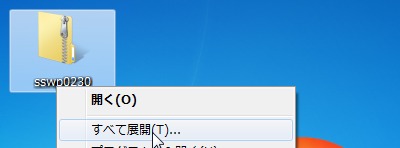
ダウンロードした「sswp0230.zip」を解凍する。
使い方
起動のしかた
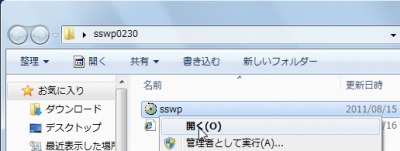
「sswp.exe」を実行する。
使い方
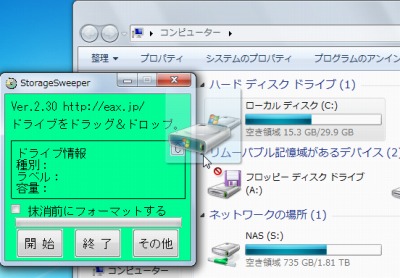
起動したら「ドライブをドラッグ・アンド・ドロップ」というなかなか珍しい操作を行う。
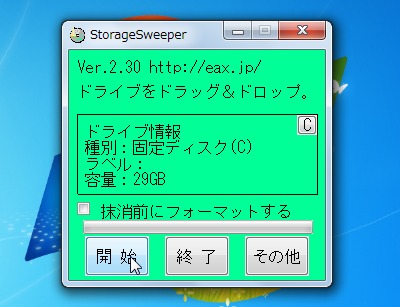
C ドライブの空き領域抹消を試用するので、「開始」をクリックする。
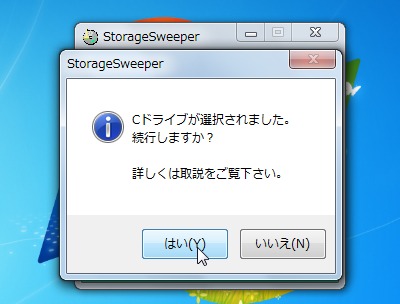
「はい」をクリックする。
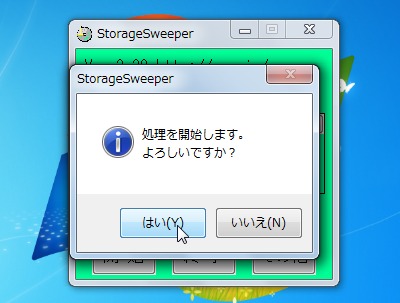
「はい」をクリックする。
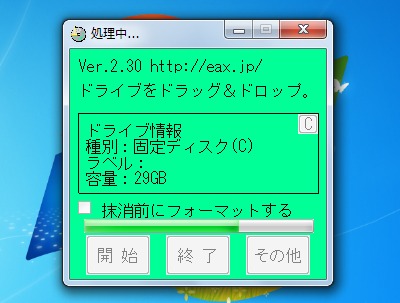
処理されている。
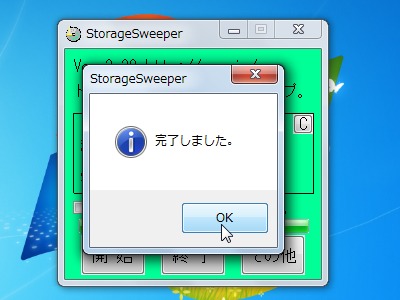
完了した。OK をクリックする。
終了のしかた
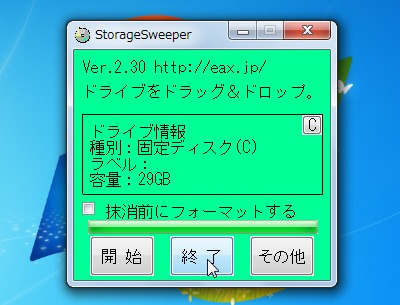
「終了」をクリックする。
動作確認
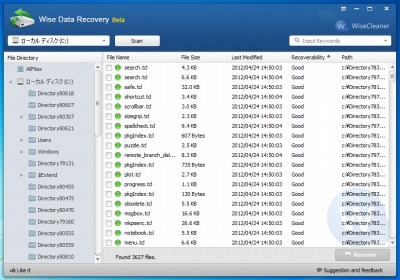
作業前に予め「Wise Data Recovery」を使用してリストを取得しておいた。
もし、正しく動作したとすれば、空き領域が抹消されているはずなので、データを復元できないはず。
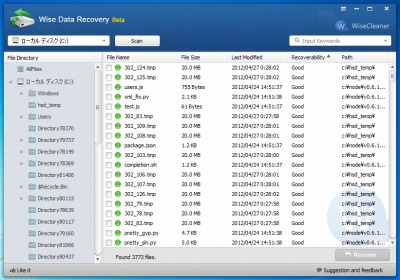
作業後。あら?
ログには「MFTが見つからないかファイルシステムがFATです。」の文字が。
NTFS に対応していない、管理者権限ではないから、など幾つか考えられる原因がある。
# 管理者権限で実行したところ、ドライブの選択ができなかった
ログ
StorageSweeper 消去処理ログ Version.2.30 ドライブ情報(消去対象のドライブ) ========================================================== ドライブ: C 容量:29GB 種別:固定ディスク ラベル: 消去方法 ========================================================== 上書き値は10進数で0~255(256以上は乱数) 上書き回数:1回 1回目の上書き値:0 経過 ========================================================== 開始:2012年4月27日-0時27分 フォーマットは行わず、空き領域のみの抹消を行います。 Cドライブが選択されたため、空き領域のみの抹消を行います。 MFTが見つからないかファイルシステムがFATです。 1パス目開始:2012年4月27日-0時27分 消去処理が正常に完了しました。 終了:2012年4月27日-0時29分 ========================================================== 889[EOF]
スポンサードリンク
コメント